这期教程是为各位讲解word如何批量新建文件夹的详细步骤,感兴趣的就赶紧去下文学习下吧,相信你们会喜欢。
word批量新建文件夹的详细操作步骤

在word中写出要新建文件夹的名称,一个文件名称为一行。
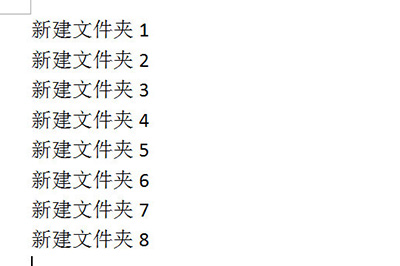
按CTRL+H打开查找替换,在查找选项中输入^p,^符号为英文状态下Shift+6。替换为^pmd+空格。
全部替换之后所有的文件夹名称前都添加了mp,唯独第一个,将下方的md复制到上方去即可。
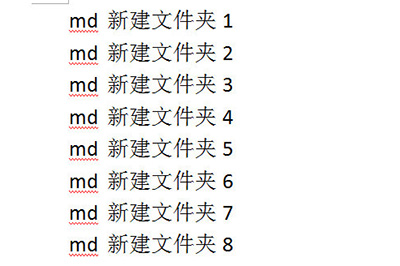
全选文本,复制一下,在要新建文本夹的目录中新建一个TXT文档,然后将文本粘帖进去,保存退出。
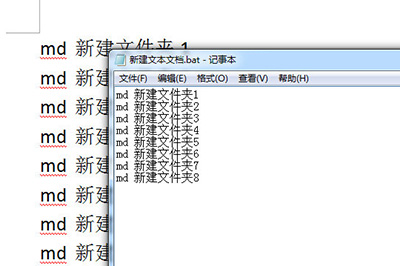
最后将txt文本的后缀改为bat,然后运行,文件夹就会被批量新建出来了。
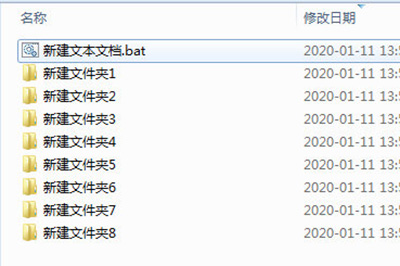
上面就是小编为大家带来的word批量新建文件夹的详细操作教程,一起来学习学习吧。相信是可以帮助到一些新用户的。




